ページのレイアウトを設定するプラグイン Page Builder by SiteOriginが便利すぎる!

新年大分あけまして、この記事書いているのが、2018年1月12日です。
年末年始、少し、体調を崩しまして、おとなしくしていましたが、そんな中、ちょろちょろ、ライフワークプレス見て、ワードプレスのサイト作ってるよ~、ありがとね~っておっしゃっていただける方に出会い。
本当、ありがたい限りです><
そんな感じで、ことしも、ゆるゆると、色々やっていきたいと思いますので、本年もよろしくお願いいたします。
で、Page Builder by SiteOriginが便利すぎる!
でっていうのもあれですが。
年末年始結構、みなさんから、サイトの相談を頂いたり、自分のサイトをリニューアルしてみたり
サイトの受注を受けてみたり、まあ、色々、ワードプレスに触れさせていただける機会は、盛りだくさんだったのですが^^
そんな中、固定ページとか、投稿ページの段組みとか、レイアウトを、もっと気軽に、簡単にできないものか?と考えつつ、グーグル先生に相談してみましたら、みつけてしまいました?
Page Builder by SiteOrigin
正しくは、昨年、友人のサイトを作る時、固定ページにウィジェットを入れるプラグインを探していて、その友人のサイトに実装していたので、見つけたというか、凄さを再認識した、そんな凄いプラグインだったのか!
という事を思い知らされたという感じなのですが^^;
早速、その便利具合や、活用の仕方をご案内します。
Page Builder by SiteOriginの凄い所① レイアウトが無茶苦茶簡単にできる。
ブログとか書いていて、写真の位置とか、並びとか、レイアウトとか
綺麗にできたら良いな~って思いませんか?
これが、本当、なんでしょう?
パズルをサクサク組み立てる感覚で出来てしまう。
まだ、何言ってるか、良くわからないですよね^^;
イメージこんな感じです
良くわからないですよね(笑)
これ、何をしたかというと大きな画像が2段と、小さな画像が2段の枠を作りました。
これを、綺麗に並べられるのが、何気に Page Builder by SiteOrigin さんのさりげなく凄いところで
この枠には、画像でも文章でも、HTMLに記述でも、使ってるウィジェットでも、なんでもいれる事が出来ます。
例えば、この枠に画像を入れると。
こんな感じに、きれいに?(若干ずれてましたが^^;)画像を並べる事が出来ます。
そう、これが簡単にできると、どんなメリットがあるかと言うと
ブログを書くときなんかでも、だいたいのレイアウトを頭に浮かべつつ
画像と文章の構成を考えてから、レイアウトを作って、記事を書いていくと
綺麗に作る事が出来ますし。
製品紹介とか、メンバー紹介とか
そんなページもきれいに並べて、作る事が出来てしまうのです。
Page Builder by SiteOriginの凄い所② テンプレートが凄い
先ほど、こつこつと、自分で組み上げましたが
なんとこのPage Builder by SiteOriginさん、テンプレートも凄いんです!
テンプレートが、実は、むちゃくちゃ恰好よくて、それ入れるだけで、ワードプレスをインストールした時の感動。俺ってすごいwebデザイナーなんじゃないか?
そんな錯覚を再び味わう事が出来ます^^
どんだけ凄いかと言うと、こんな感じです。
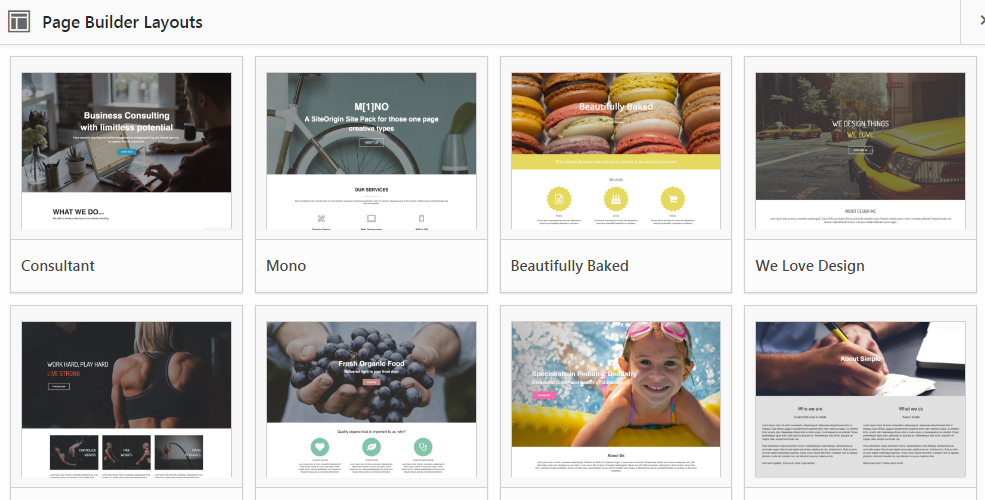
そう、こんな感じで、ワードプレスのテーマのようなページが、簡単に、ポコポコ量産できてしまいます。
実際はこんな感じです
自分が表現したいページ
特に固定ページでメニューを作る時とか、便利ですよね^^
こんな感じで、作業時間を大幅に短縮する事が可能です。
他にも、凄いところは沢山ありますが、プラグインのインストールの仕方を説明しますね
Page Builder by SiteOriginのインストール
まあ、例のごとくですが 外観→ プラグイン → 新規追加で Page Builder by SiteOrigin を検索してみてください。
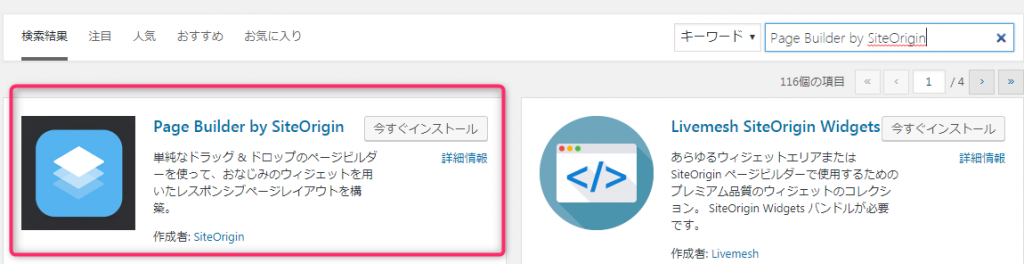
で、今すぐインストール → 有効化してしまいましょう。
で、もう一個拡張用のプラグインがありまして
SiteOrigin Widgets Bundle
という、bundleは、束って意味ですね^^
これを入れると、便利なウィジェットが増えますので、これも、一緒に入れてしまいます。
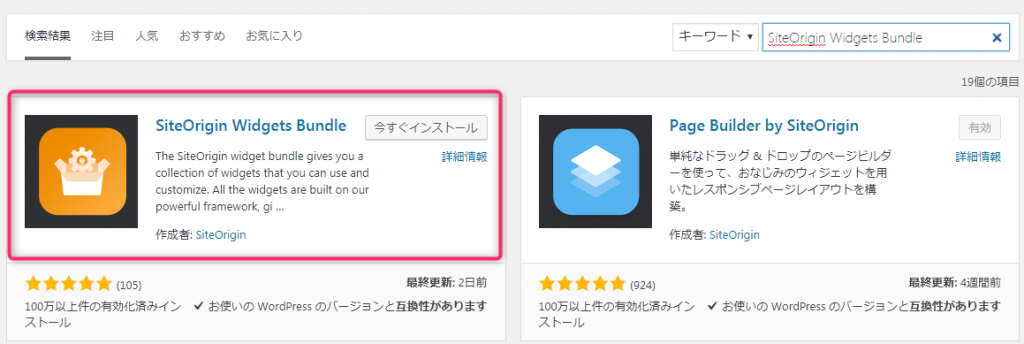
これですね。
これも インストール→ 有効化 してしまいましょう。
設定は特にないですが、強いて言うと
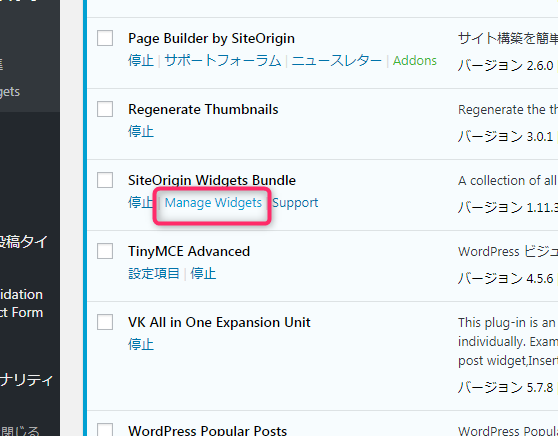
この、managed widgets を押すと
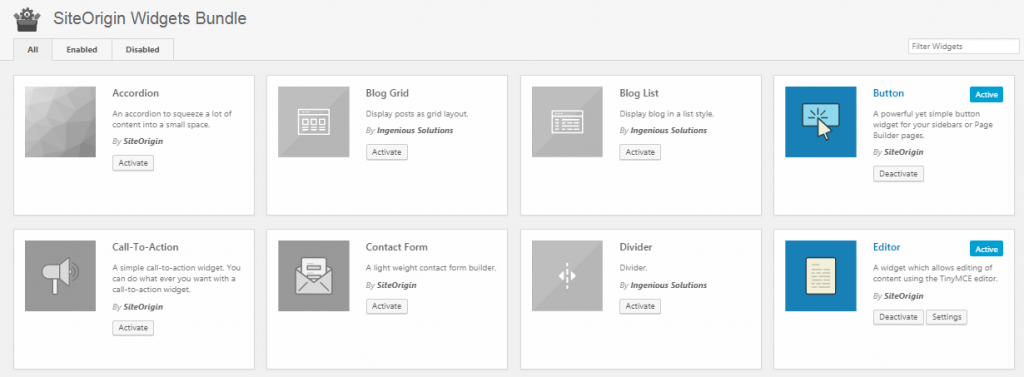
こんな感じで、追加できる(されている)ウィジェット一覧が出てきますので
気になるウィジェットをActivateボタンを使って追加していきましょう^^
これ使いこなすと、思った以上に便利だと思うので
次回、私が、まずは使ってみて、便利だと感じた、ウィジェットや使い方
御紹介しますね^^
PROFILE

-
外資系の社長を卒業して(廃校になったとも言う)独立。
プロデューサーという役割を軸に、コンサルとか、コーチング、カウンセリングをしながら、イベントを企画したり、セミナーを主催したり、面白い人のプロデュースをしている。
基本、めんどくさい事が苦手なのですが、めんどくさい事を防ぐためには、細かい事に全力でこだわる。そんな自分が、一番、めんどくさかったり......
![LifeworkPress [ライフワークプレス]](https://lifeworkpress.site/wp-content/uploads/2016/06/logo_LifeworkPress-1.png)




コメント